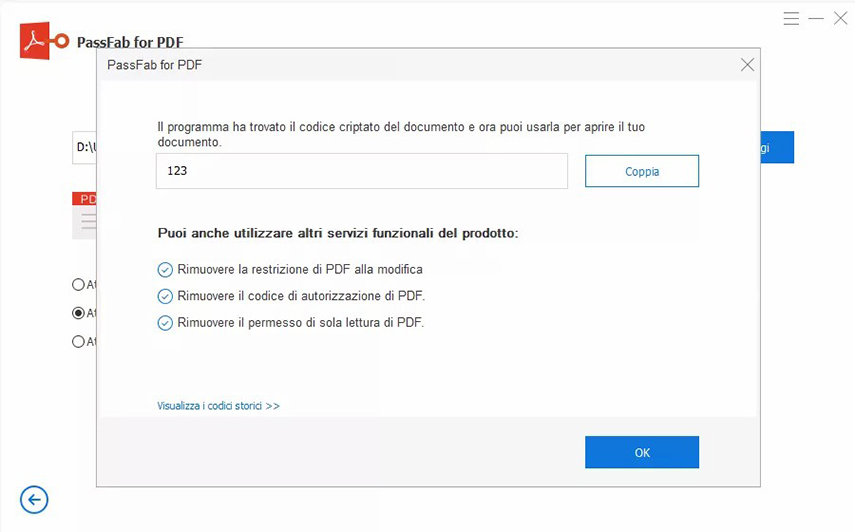Di seguito è riportata una guida dettagliata su come recuperare o rimuovere le password nel documento PDF.
Passaggio 1: Scarica e installa PassFab per PDF
Per iniziare, scarica gratuitamente questo strumento di recupero password PDF su qualsiasi computer accessibile e quindi installalo. Avvia questo programma e sentiti libero di iniziare il passaggio successivo.
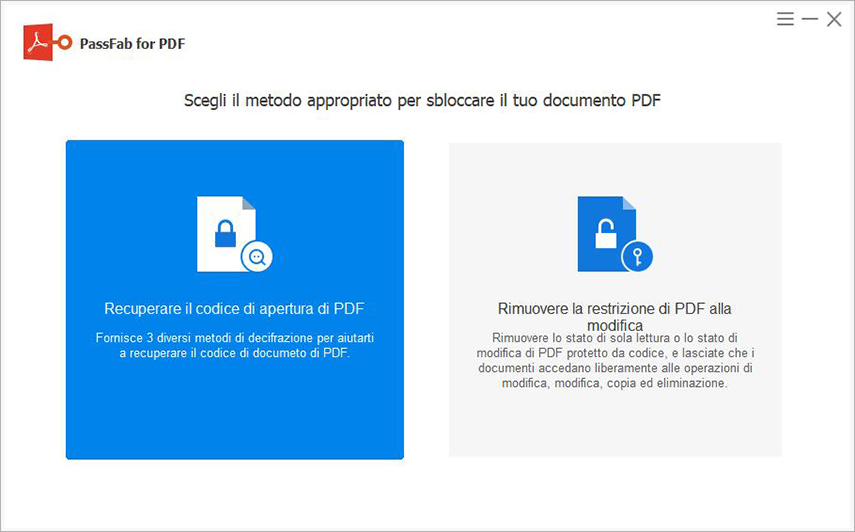
Passaggio 2: Aggiungi un file PDF protetto da password
Click on Add button and then open the password protected PDF document. The application will detect the password complexity of your PDF file automatically.
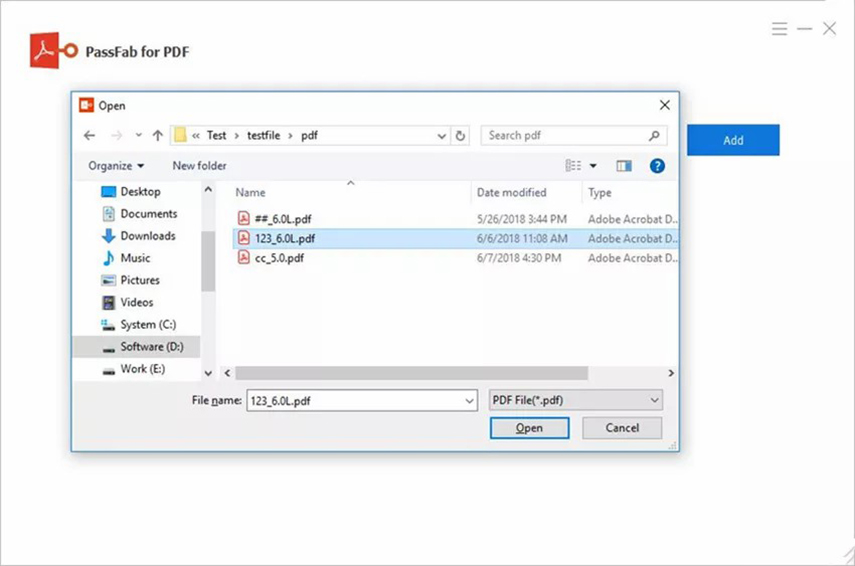
Step 3: Select Attack Type and Deploy Settings
Esistono 3 tipi di attacco con password PDF che puoi utilizzare. Uno è Dictionary Attack, uno è Brute Force con Mask Attack e il resto è Brute Force Attack. Puoi personalizzare le impostazioni di Dictionary Attack e Brute Force con le impostazioni di Mask Attack.
1. Attacco al dizionario
Dictionary Attack è la modalità predefinita per ritrovare la tua password. Se ti assicuri che la tua password PDF di destinazione provenga da password utilizzate di frequente, prova a digitarle in un file .txt e inseriscilo in questo software, cercherà rapidamente quella corretta.
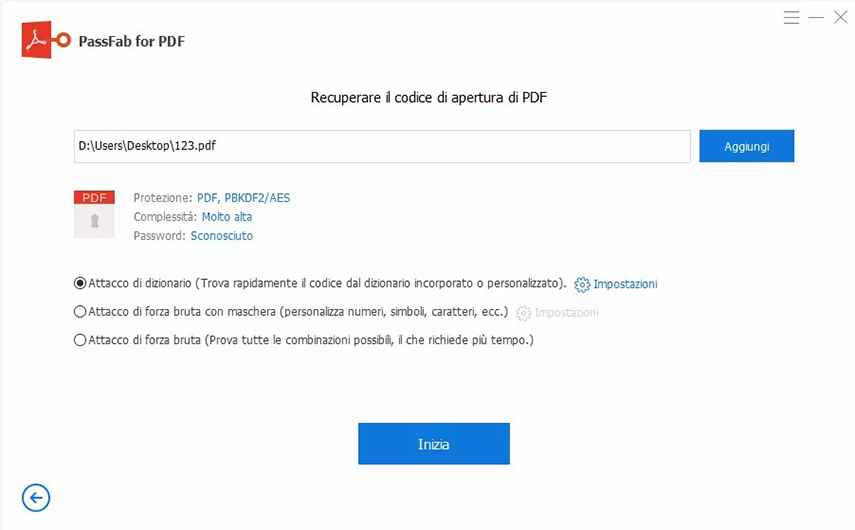
Nelle impostazioni di Dictionary Attack, puoi decrittografare la password PDF con il dizionario integrato o aggiungere il tuo file dizionario a questo software.
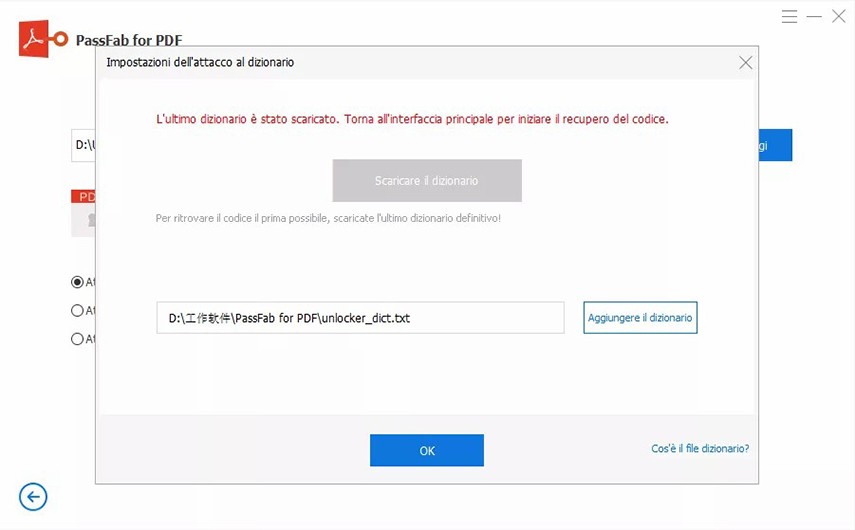
2. Forza bruta con attacco maschera
Brute Force con Mask Attack funziona se ricordi alcuni indizi sulla tua password PDF, come lunghezza, numeri, caratteri, ecc.
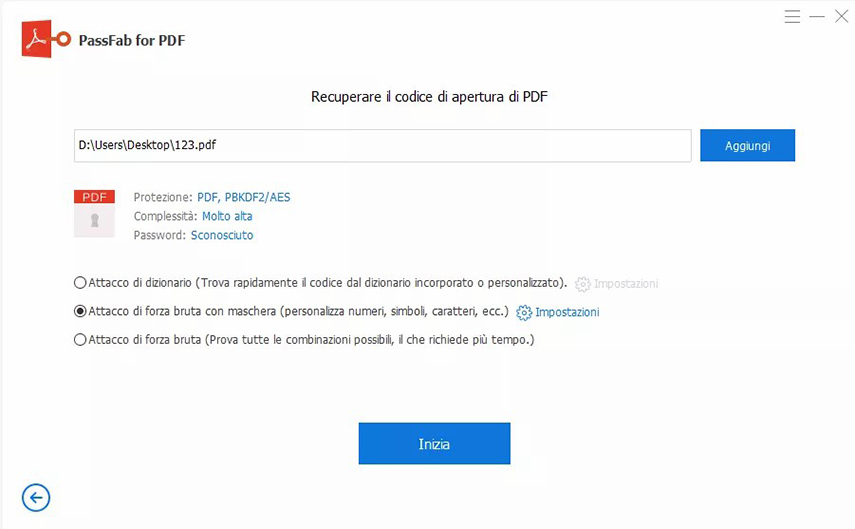
Nelle impostazioni Brute Force with Mask Attack, puoi impostare la lunghezza minima della password, la lunghezza massima della password, lettere minuscole, lettere maiuscole, simboli speciali, numeri, specificare il prefisso e specificare il suffisso.
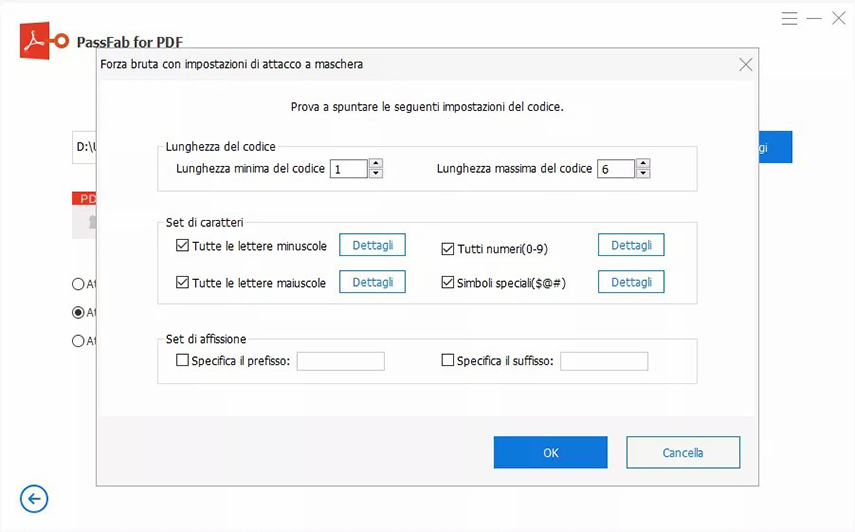
3. Attacco di forza bruta
Brute Force Attack è l'ultimo ma non meno importante modo per recuperare la tua password. Se scegli questa opzione, mantieni la pazienza perché proverà tutte le possibili combinazioni di password, il che potrebbe richiedere più tempo.
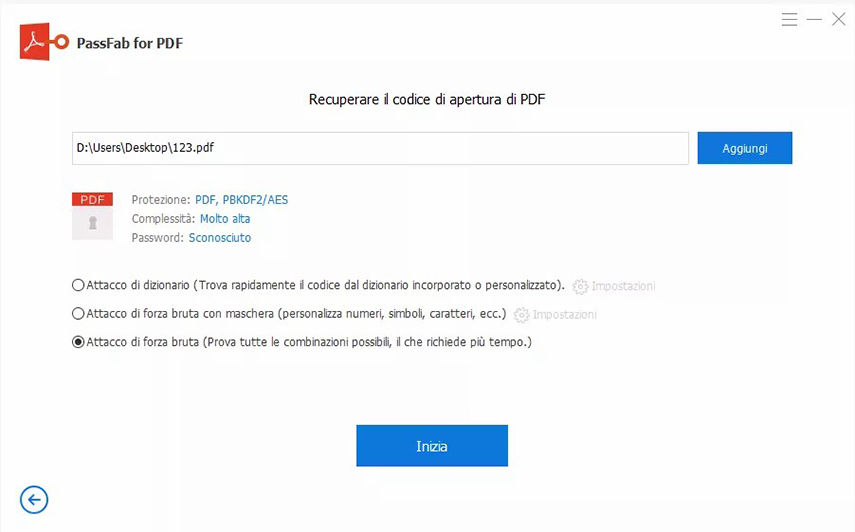
Passaggio 4: Inizia a recuperare la password PDF
Ora puoi fare clic sul pulsante Start e iniziare a recuperare la password di apertura PDF persa utilizzando questo software.
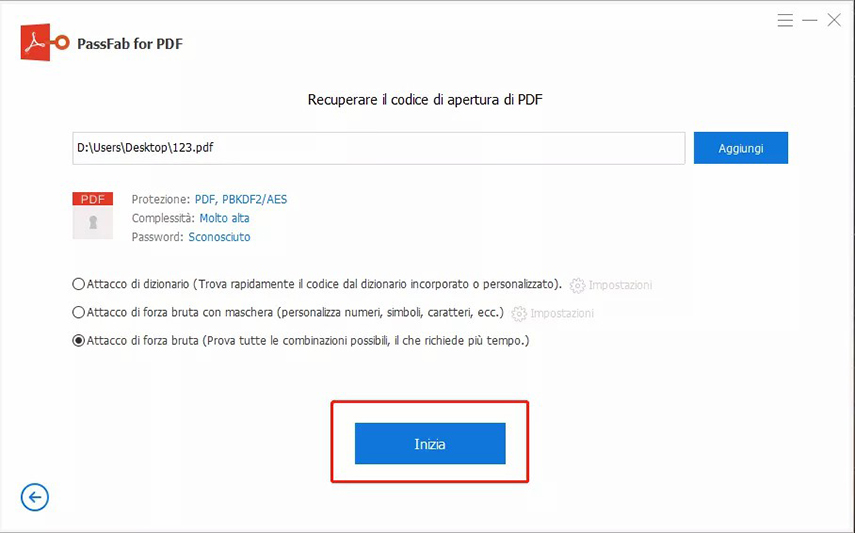
Durante il ripristino, è consentito interromperlo e il risultato della scansione verrà salvato automaticamente.
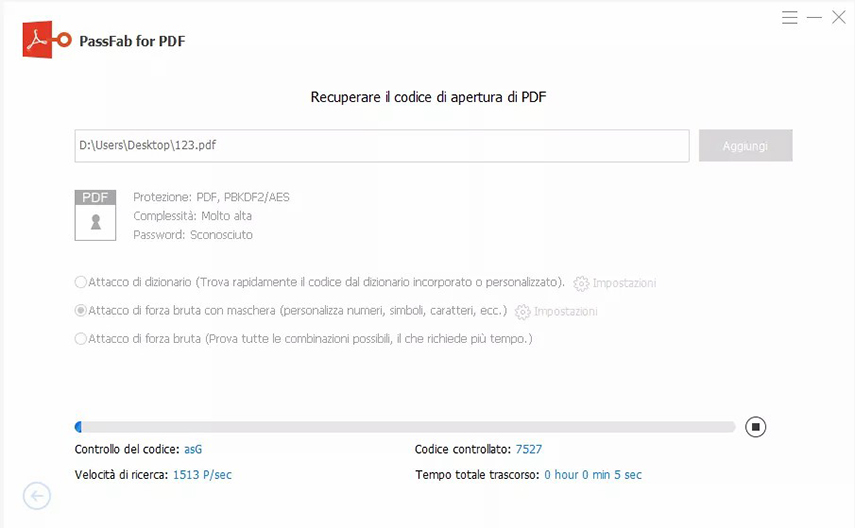
Attendi qualche minuto fino a quando la tua password PDF non viene trovata e mostrata in una finestra pop-up.